Anthropic의 Claude 4가 막 출시되었으며, 개발자들이 마침내 원하던 것을 얻게 되었습니다. 바로 환각 현상 감소와 코드 유창성 향상입니다. 복잡한 로직을 작업하든 스파게티 코드를 디버깅하든, 가장 강력한 모델인 Claude 4 Opus와 더 가볍고 빠른 자매 모델인 Claude 4 Sonnet은 안정적이고 상황 인지적인 지원을 제공합니다.
하지만 여기에 반전이 있습니다. Claude가 무엇을 할 수 있는지 만큼 Claude를 어떻게 사용하는지가 중요합니다. 프로덕션 코드를 작성하고 있다면 브라우저 탭 사이를 오가거나 스니펫을 챗봇에 붙여넣고 싶지 않을 것입니다. 바로 이 지점에서 Cursor와 Windsurf가 등장합니다. 이 두 가지 목적별 도구는 개발 흐름에서 벗어나지 않고 Claude와 함께 작업할 수 있게 해줍니다.
이 가이드에서는 Claude 4 (Opus 및 Sonnet)를 Cursor 및 Windsurf와 결합하는 방법을 설정 단계, 프롬프트 패턴, 더 빠르고 깔끔한 코드를 위한 스마트한 사용 팁과 함께 보여줍니다.
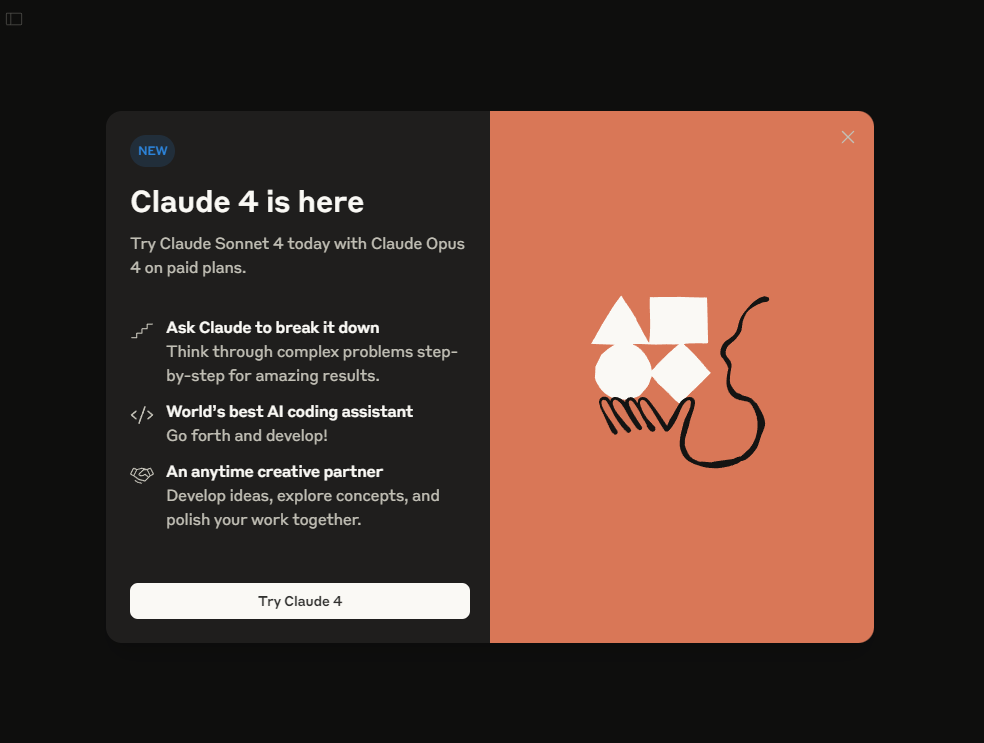
1. Claude Opus와 Claude Sonnet이란 무엇인가?
도구에 대해 알아보기 전에 간단한 비교를 해보겠습니다.
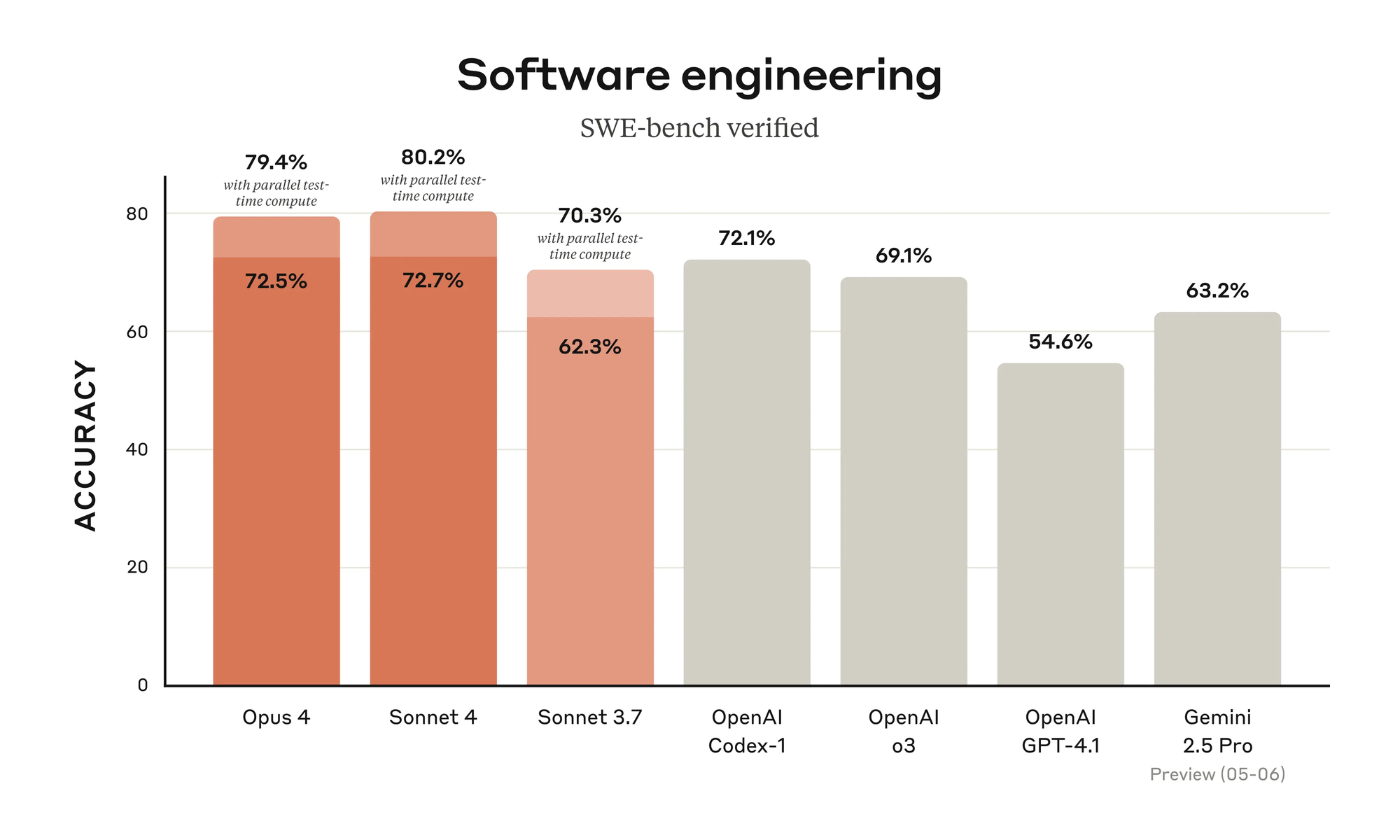
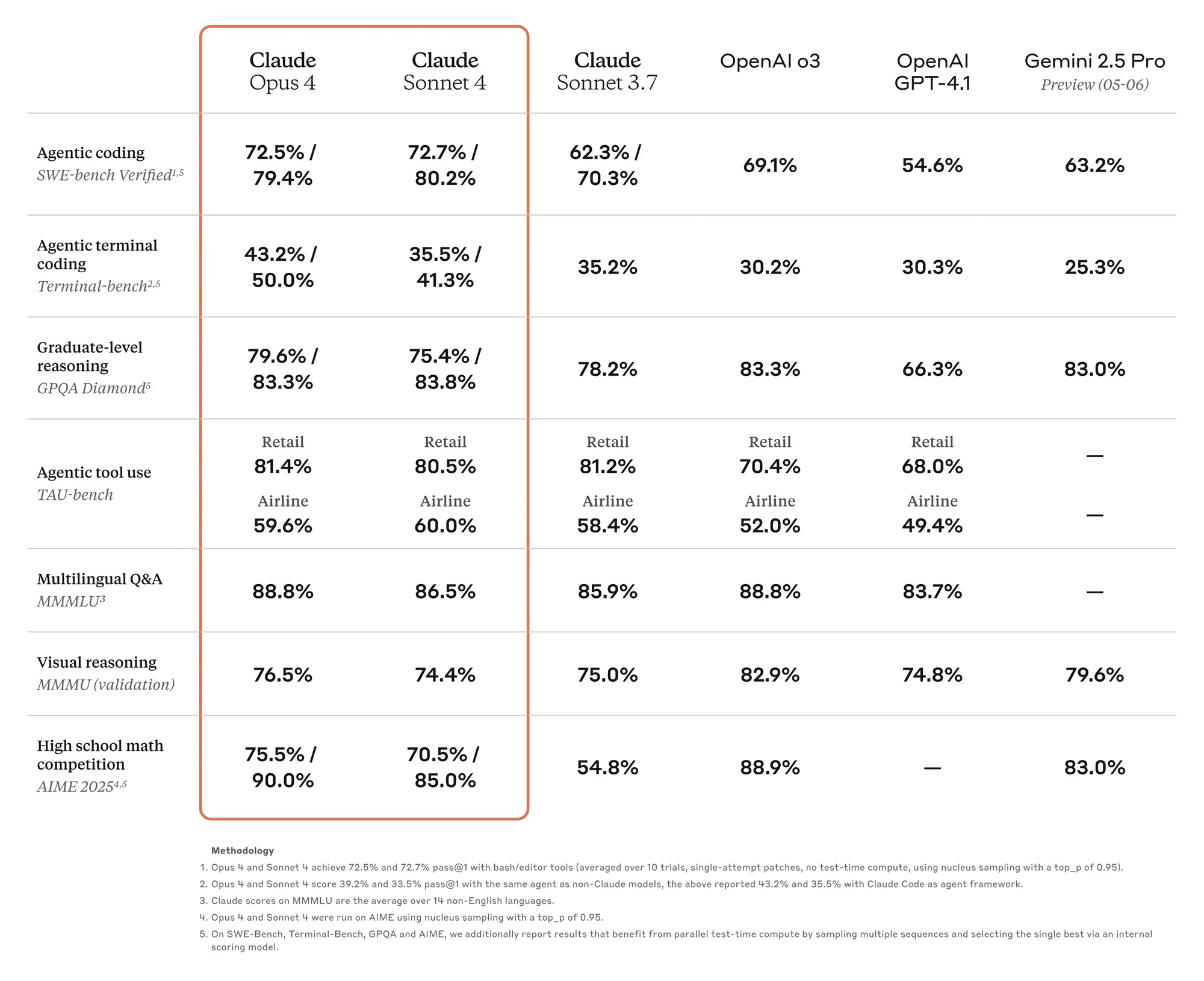
Opus는 시스템 설계자, Sonnet은 실무 코딩 어시스턴트라고 생각하세요. 대부분의 개발자는 상황에 따라 둘 다 사용합니다.
2. Claude 4와 Cursor 사용하기

Cursor는 Claude 네이티브 VS Code 포크입니다. 모든 것이 AI로 증강됩니다. Claude 4가 네이티브로 통합되어 자동 완성이나 채팅 그 이상을 제공합니다. 편집기를 떠나지 않고 전체 컨텍스트 추론, 리팩토링, 편집이 가능합니다.
설정 단계
cursor.com에서 Cursor 다운로드
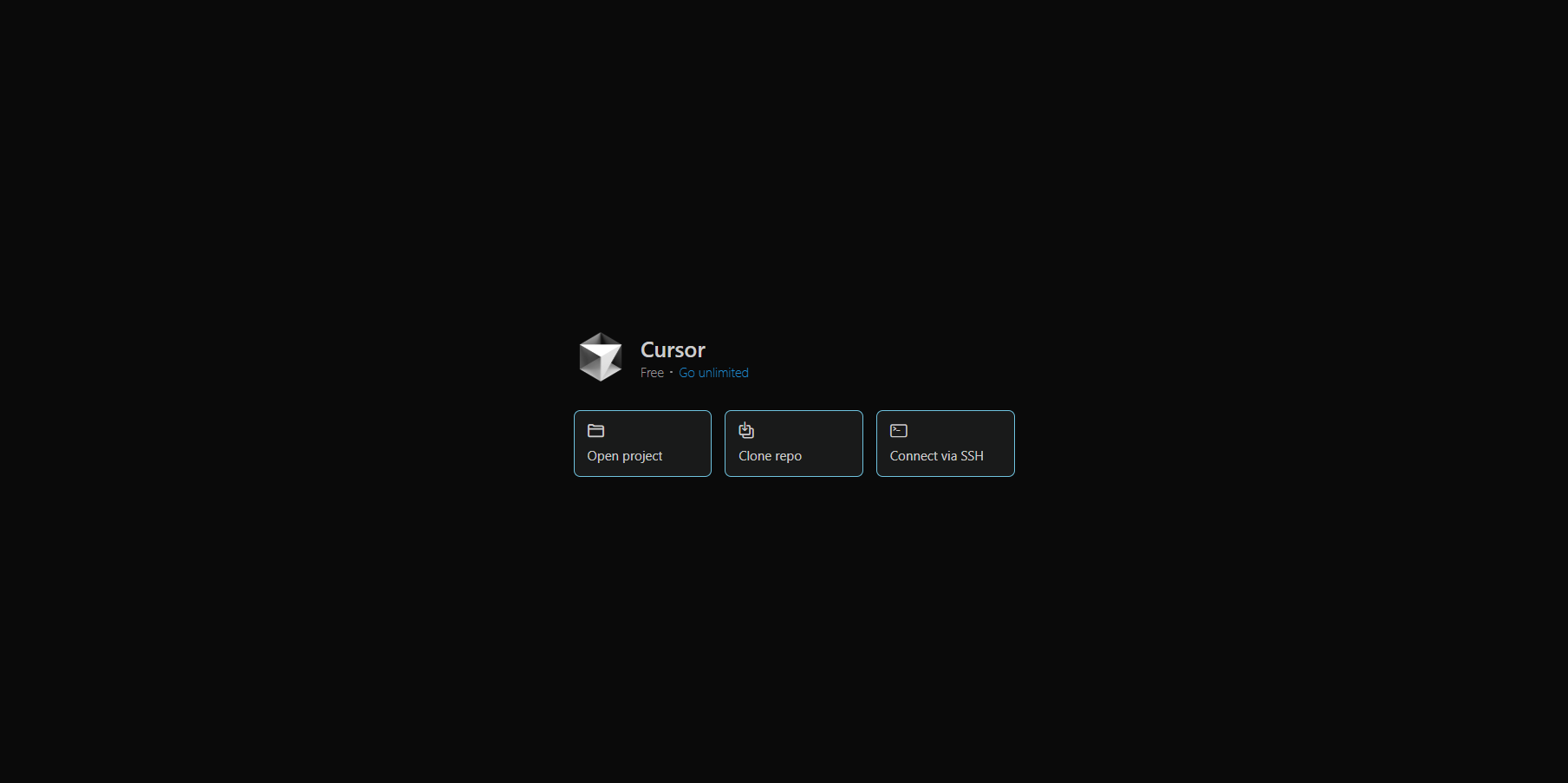
Cursor 열기 → 설정 → 모델 → Claude 4 Sonnet 선택
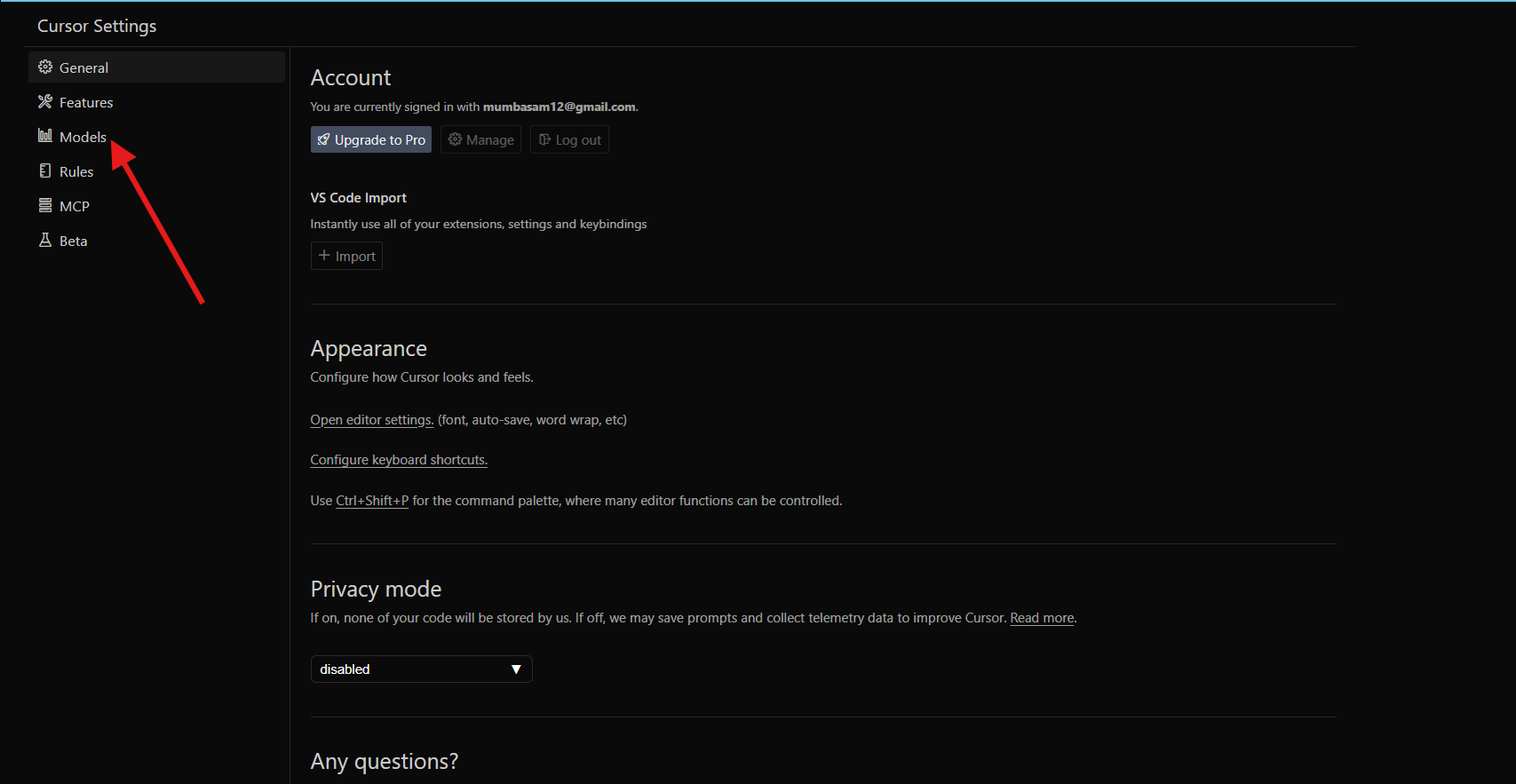
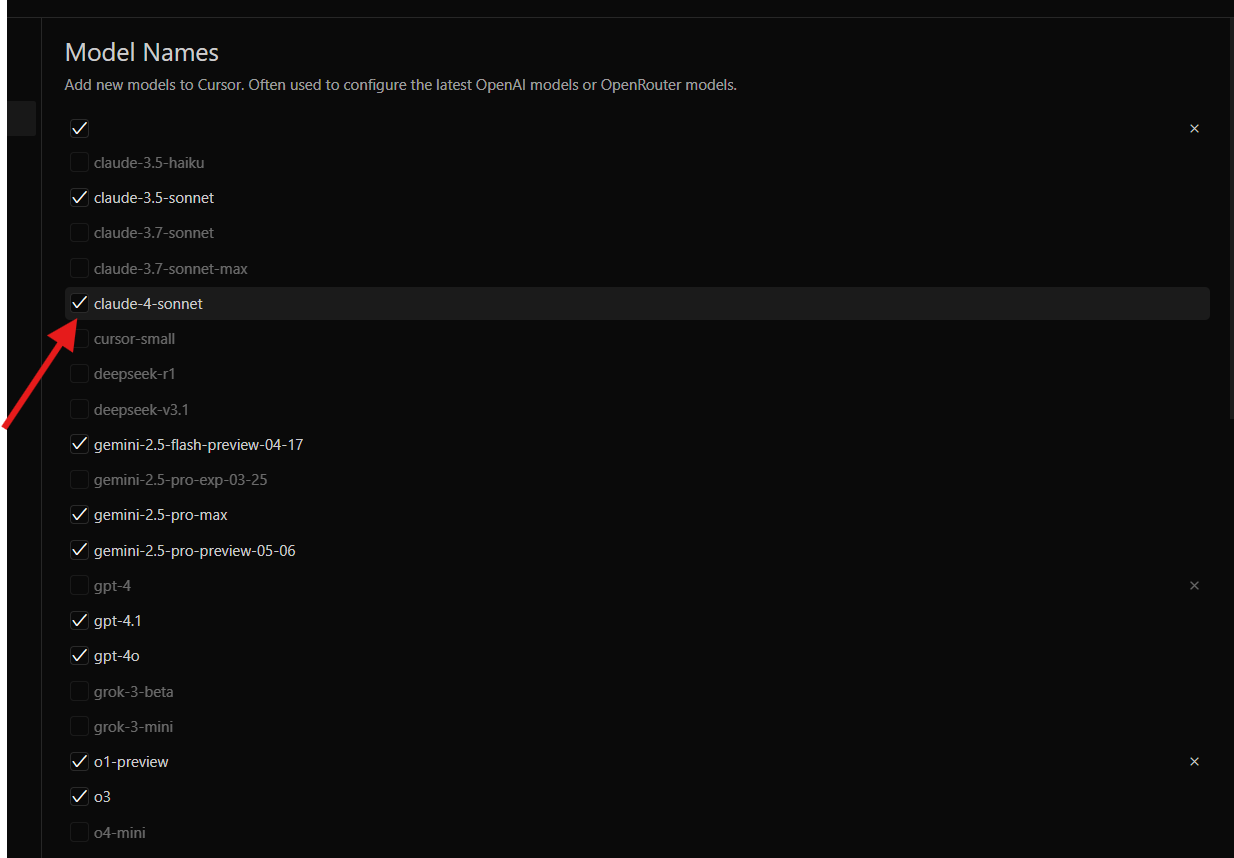
사용자 지정 공급자를 사용하는 경우 OpenRouter Anthropic API 키 추가
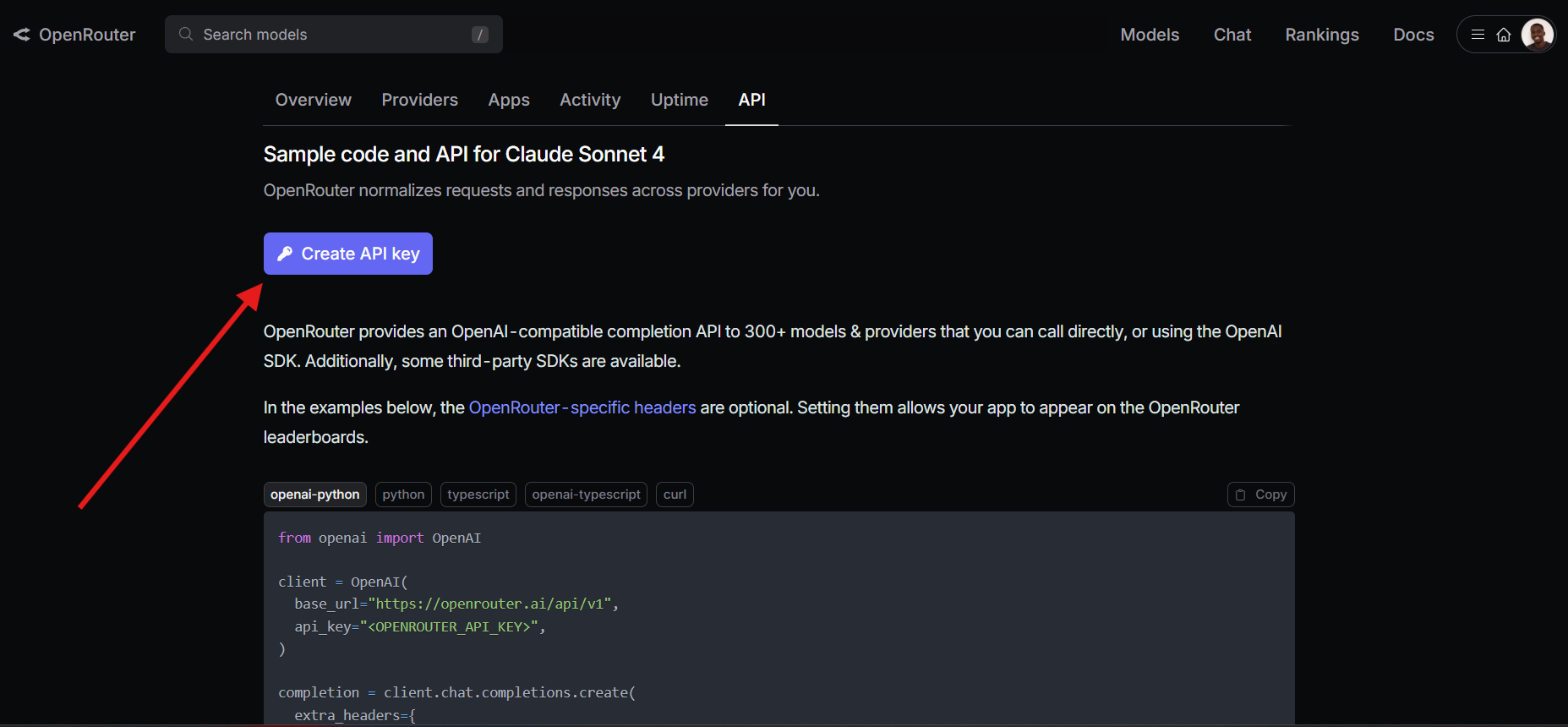
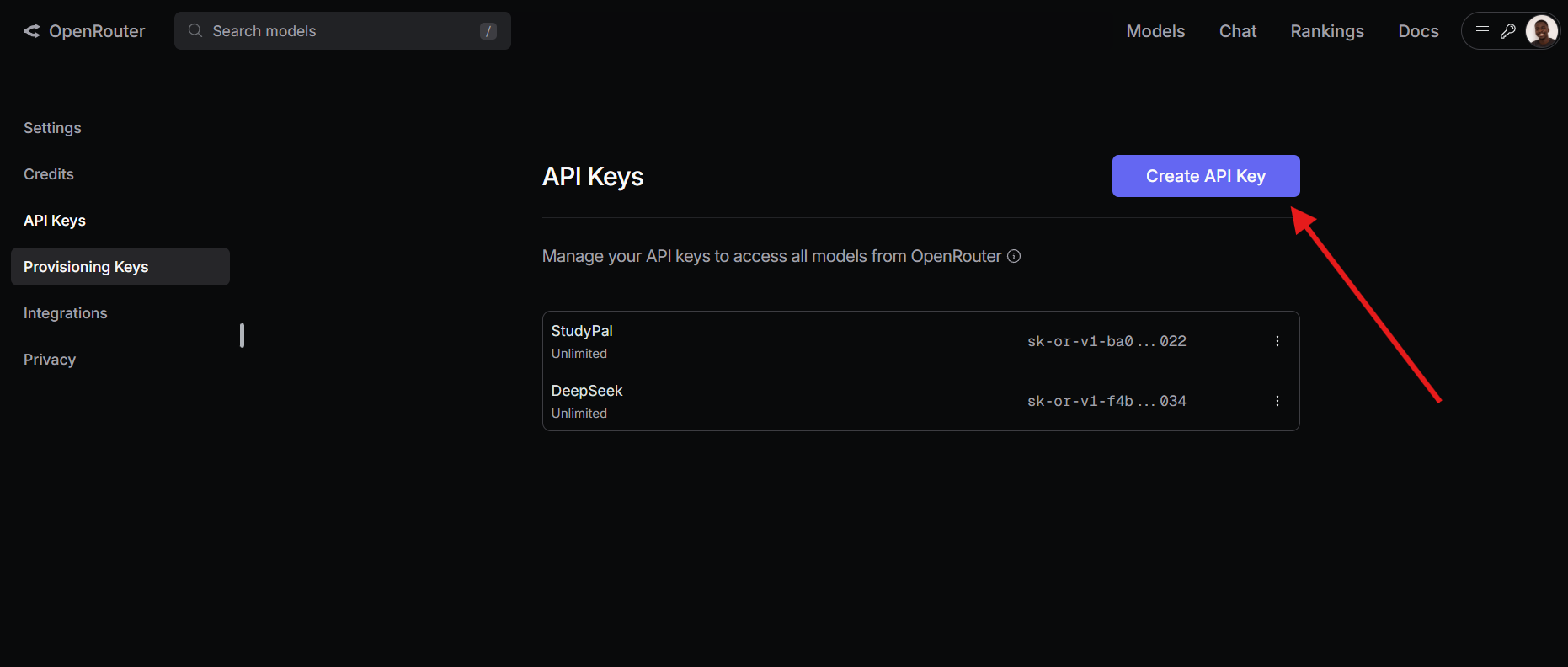
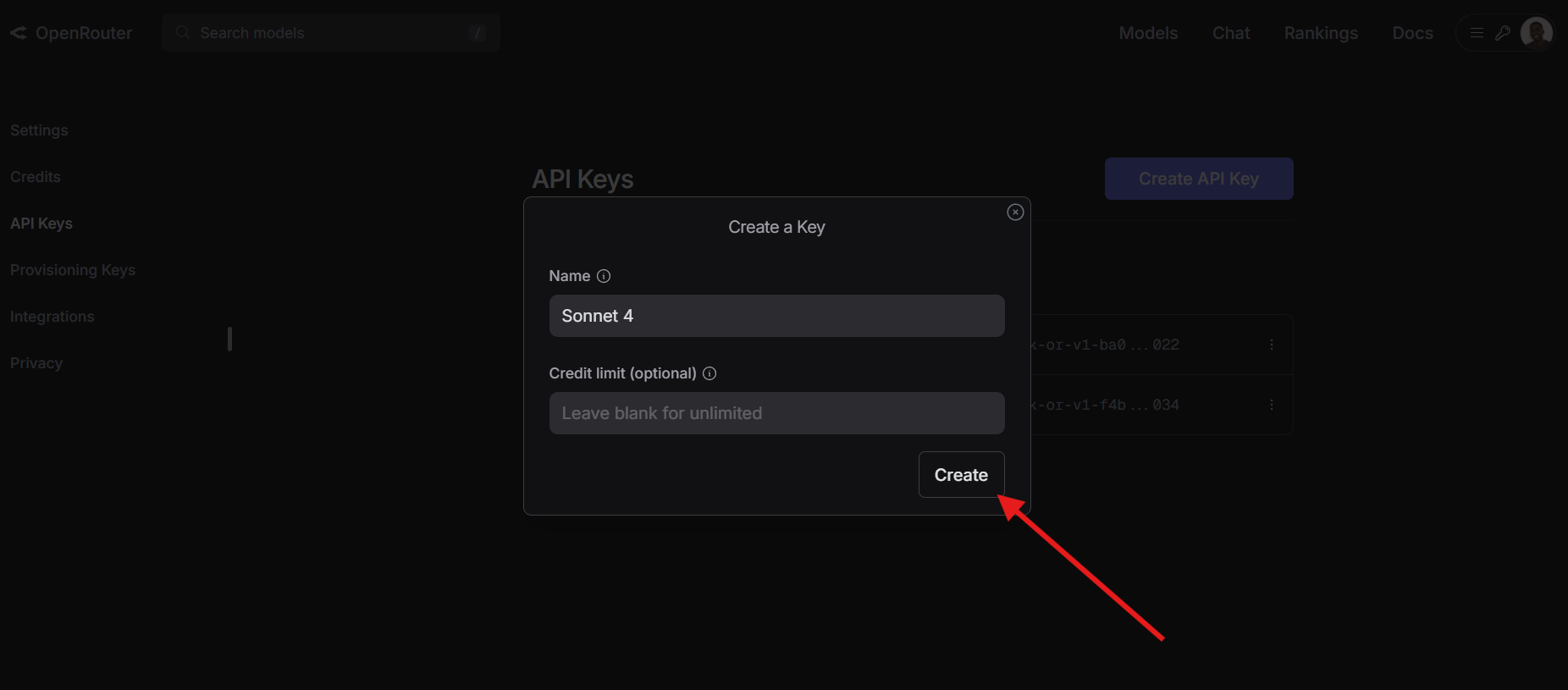
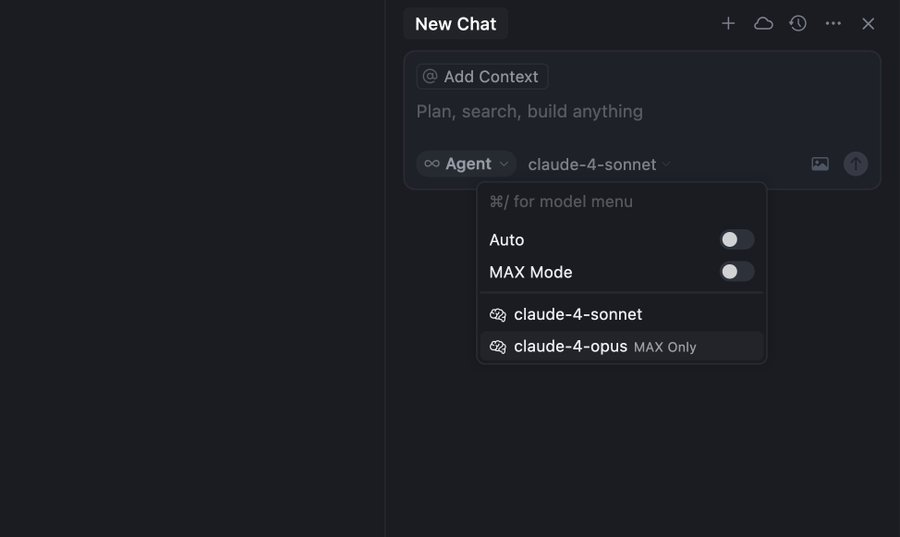
스마트하게 사용하는 방법
- 코드 강조 → "Claude에게 물어보기": 전체 파일 컨텍스트를 사용하여 로직 설명 또는 수정
- 리팩토링 → "Claude: 다시 작성": 함수 다시 작성 또는 스타일 변경
- 인라인 편집:
Cmd + Shift + Space를 눌러 더 나은 패턴 제안 - 테스트 생성: "이 메서드에 대한 단위 테스트 생성"은 즉시 작동합니다
Cursor의 킬러 기능은? 전체 프로젝트를 읽습니다. 파일 경로를 붙여넣을 필요가 없습니다. Claude는 임포트 트리, 변수, 심지어 주석까지 알고 있습니다.
SonnetOpus
3. Claude 4 Opus & Sonnet과 Windsurf AI 에디터 사용하기
Windsurf AI Editor는 Claude 4 Opus 및 Sonnet과 같은 대규모 언어 모델을 개발 워크플로우에 깊이 통합하려는 개발자를 위해 설계된 현대적이고 가벼운 AI 우선 코드 에디터입니다. 기존 에디터와 달리 Windsurf는 코드를 작성하는 장소일 뿐만 아니라 코드가 여러분과 협업하는 곳입니다.
Windsurf의 차별점은 무엇인가?
본질적으로 Windsurf는 AI 네이티브 개발 개념을 중심으로 구축되었습니다. 단순히 LLM을 챗봇으로 워크플로우에 연결하는 것이 아니라, 편집 경험의 모든 레이어에 모델을 통합합니다. 여기에는 다음이 포함됩니다.
- 실시간 상황별 제안
- AI 지원 파일 탐색
- 에디터 내 다중 턴 대화
- 프로젝트 전체에 대한 의미론적 이해를 바탕으로 리팩토링 및 기능 생성
이 모든 것은 Claude 4 모델에 의해 지원되어 현재 사용 가능한 가장 진보된 추론 엔진 중 하나에 액세스할 수 있습니다.
Windsurf에서 Claude 4 설정하기
Windsurf에서 Claude 4 Opus 또는 Sonnet을 사용하려면 다음 기본 단계를 따르세요.
- Windsurf AI Editor 다운로드
windsurf.com에서 최신 버전을 받을 수 있습니다.
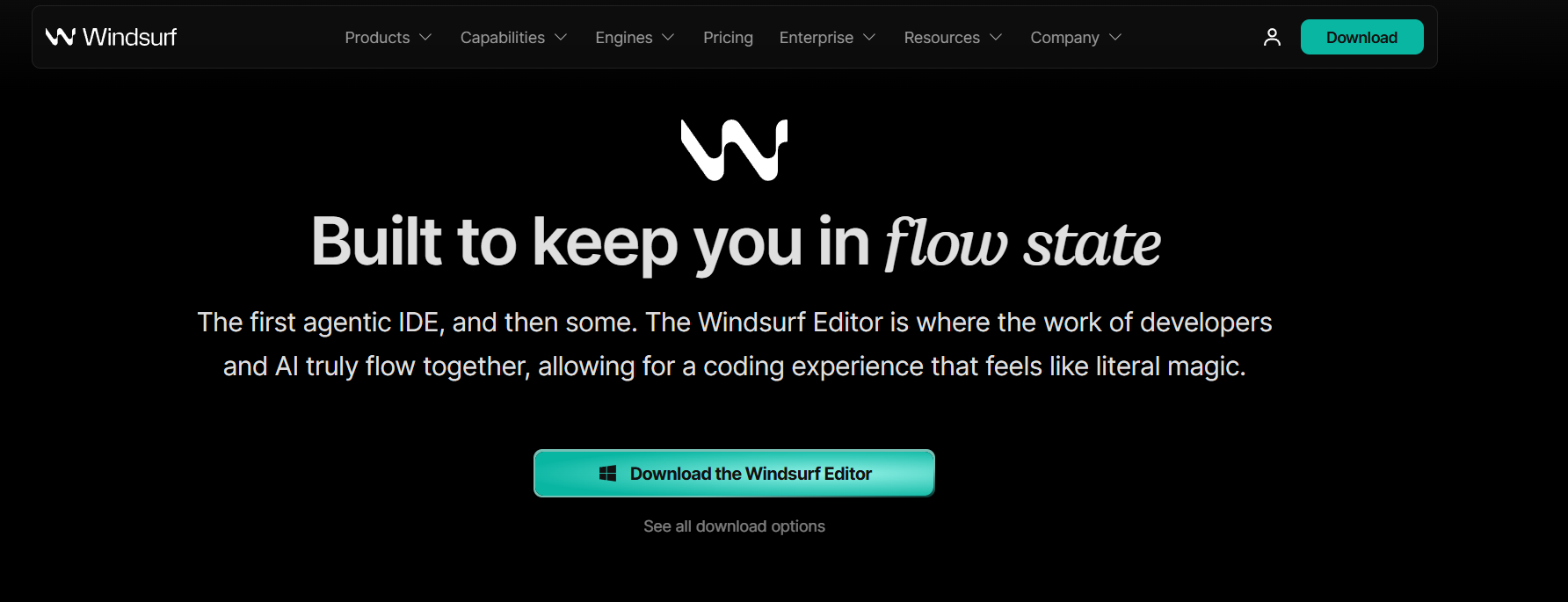
- 계정 생성 또는 로그인
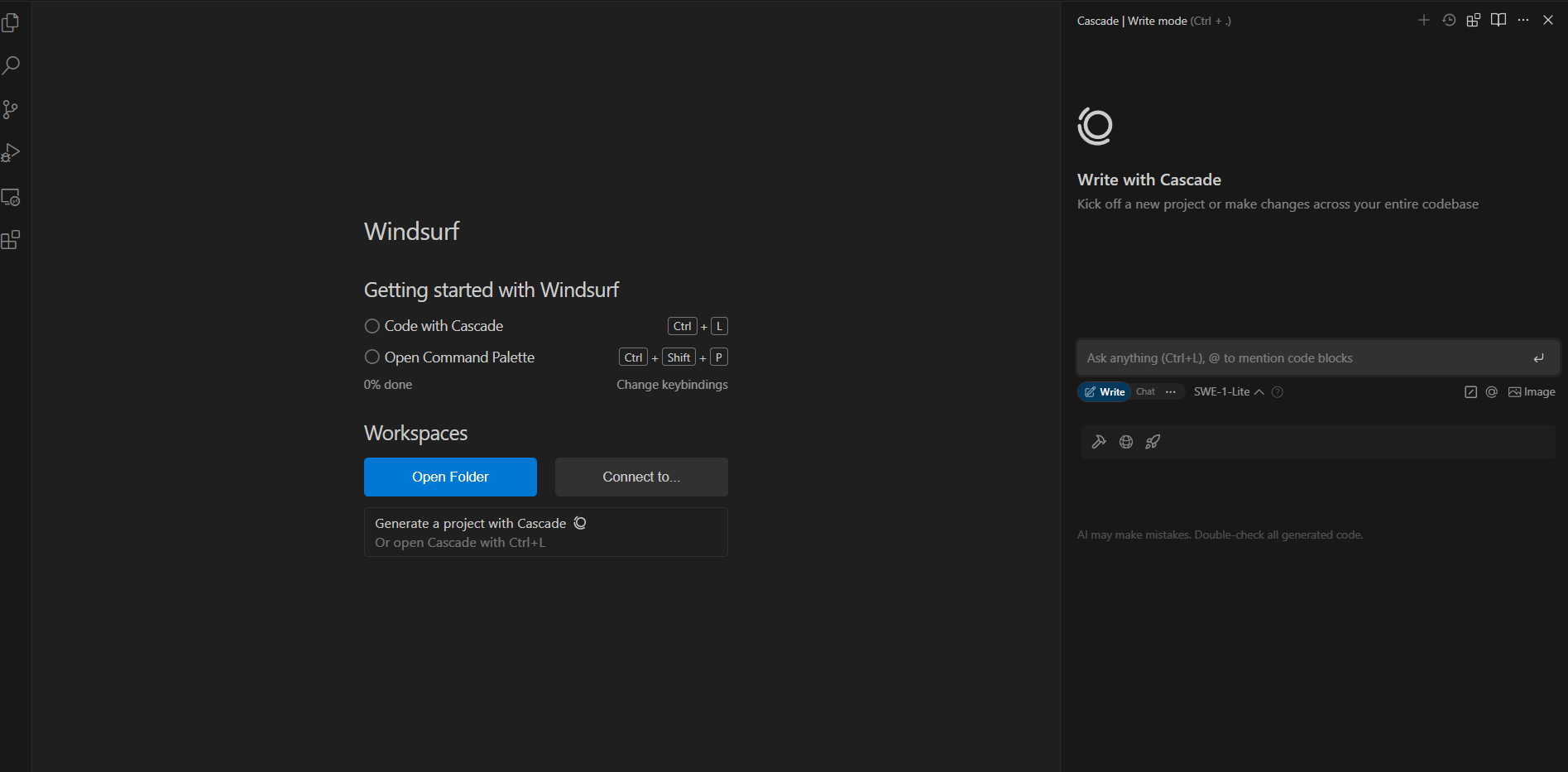
Windsurf는 모델 설정, 기록 및 API 키 저장을 위해 계정 기반 동기화를 사용합니다.
- Anthropic API 키 추가
설정 탭으로 이동합니다.
"모델 공급자 API 키"를 클릭합니다.
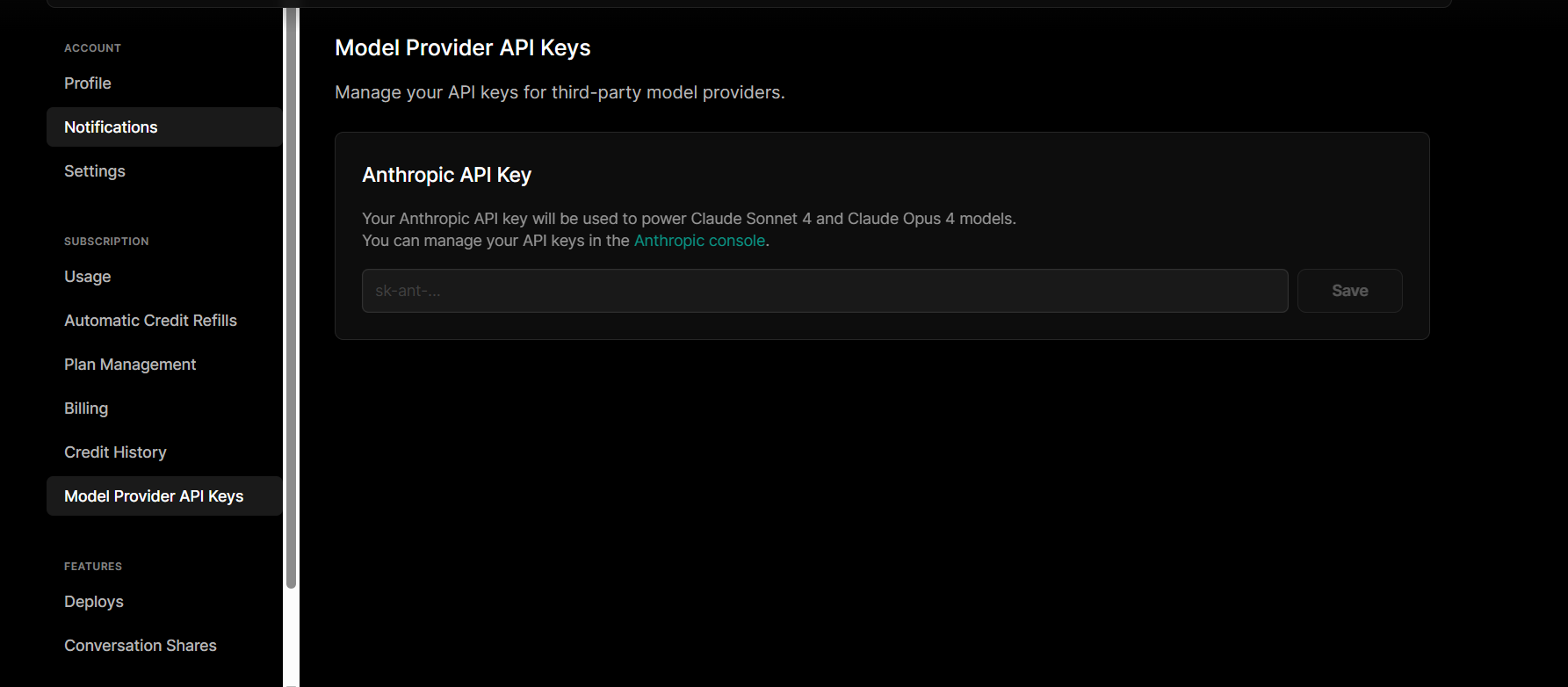
API 키를 붙여넣습니다 (Anthropic 개발자 콘솔을 통해 Claude 4에 액세스할 수 있어야 합니다).
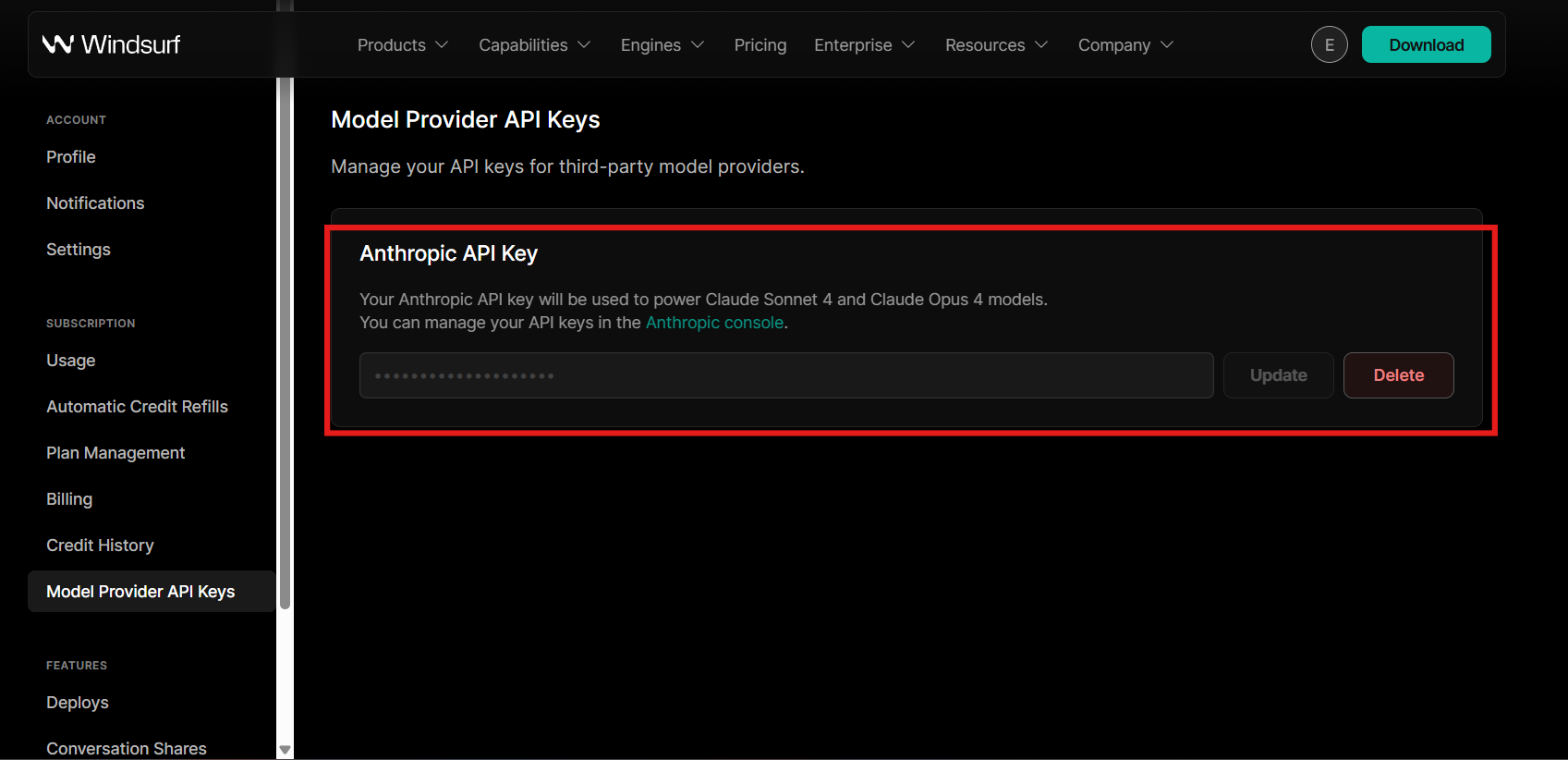
모델 구성
시스템 프롬프트 사용자 지정, 온도 및 토큰 제한 설정, 작업 공간별 모델 전환이 가능합니다.
Windsurf가 실시간으로 Claude를 사용하는 방법
설정이 완료되면 Windsurf는 Claude를 내장된 개발 파트너로 취급합니다.
- 인라인 제안: 입력하는 동안 Windsurf는 Claude의 컨텍스트 인식 추론을 사용하여 코드 완성을 제안합니다.
- 온디맨드 명령: 코드를 강조 표시하고 마우스 오른쪽 버튼을 클릭하여 Claude 4를 사용하여 "설명", "리팩토링" 또는 "문서화"할 수 있습니다. 결과는 버퍼로 스트리밍되어 편집 및 되돌리기가 가능합니다.
- 대화 모드: 측면 패널을 통해 프로젝트의 파일 구조, 이전 명령, 심지어 git diff에도 액세스하여 Claude와 실시간으로 채팅할 수 있습니다.
- Claude에게 무엇이든 물어보기: 정규 표현식에 대한 도움, 테스트 케이스 작성, 스택 트레이스 디버깅 등 텍스트를 선택하고
Cmd+Shift+K(또는 사용자 지정 단축키)를 눌러 해당 스니펫에 상황화된 Claude 프롬프트를 시작할 수 있습니다.
Windsurf에서 Claude의 이상적인 사용 사례
- 코드 리뷰: Claude가 PR에서 피드백, 개선 사항을 제안하거나 불분명한 로직을 문서화하도록 합니다.
- 신속한 프로토타이핑: 간단한 주석으로 시작하여 Claude가 스캐폴딩을 생성하도록 하고 협력적으로 반복합니다.
- 레거시 코드 리팩토링: Claude는 현대적인 패턴을 기반으로 오래된 코드베이스를 설명, 단순화 및 재구성할 수 있습니다.
- 에디터 내 학습: 브라우저나 ChatGPT 창으로 전환하지 않고 언어 또는 프레임워크 설명을 얻습니다.
4. Cursor 대 Windsurf 사용 시점
| 사용 사례 | 최적 도구 | 모델 |
|---|---|---|
| 실시간 코딩 및 리팩토링 | Cursor | Sonnet |
| 아키텍처 제안 | Cursor | Opus |
| 터미널 우선 워크플로우 | Windsurf | Sonnet |
| Git 코드 리뷰 | Windsurf | Opus |
| 오프라인 또는 저용량 RAM 환경 | Windsurf + Ollama | 필요시 로컬 Claude |
GUI 통합 및 전체 프로젝트 인텔리전스를 원할 때는 Cursor를 사용하세요.
터미널 파워, 단순성 또는 원격 서버에 SSH로 접속했을 때는 Windsurf를 사용하세요.
5. Claude 워크플로우를 위한 모범 사례
- 청크 단위로 리팩토링하세요. Claude 4는 스마트하지만 완벽하지는 않습니다. 큰 함수를 다시 작성하기 전에 더 작은 조각으로 나누도록 요청하세요.
- 명확하게 하세요. 최고의 프롬프트는 구체적입니다. "더 좋게 만들어줘"보다는 "오류 처리를 포함하여 관용적인 Rust로 다시 작성해줘"가 좋습니다.
- 중요도가 높을 때는 Opus를 사용하세요. 데이터 처리, 정규 표현식 생성 또는 API 로직의 경우 Opus는 Sonnet이 놓칠 수 있는 엣지 케이스를 잡아냅니다.
- 버전 제어와 함께 사용하세요. 항상 diff 도구(
git diff, Windsurf의 리뷰 모드 또는 Cursor의 타임라인)로 Claude의 출력을 검토하세요.
결론
Claude 4는 단순한 챗봇이 아니라 진정한 코딩 파트너가 되고 있습니다. 그리고 Cursor 및 Windsurf와 같은 도구를 사용하면 이러한 파트너십이 덧붙여진 느낌이 아니라 네이티브처럼 느껴집니다. GUI 개선을 원하든 터미널 단순성을 원하든, Opus 및 Sonnet 모델은 코드 품질을 희생하지 않고 유연성을 제공합니다.
각 도구와 모델을 언제 어떻게 사용해야 하는지 학습함으로써 수많은 정신적 마찰 시간을 절약하고, 임포트 경로를 환각하지 않는 똑똑한 AI와 함께 작업하는 즐거움을 다시 발견할 수 있을 것입니다.
